À partir de la version 5.5 d’orderbird, vous pouvez désormais saisir le nombre de couverts réalisés pendant votre service ! Il vous suffit de cliquer sur “Couverts” lorsque vous êtes en train de prendre une commande et de saisir le nombre de personnes présentes sur cette table. Le nombre de couverts réalisés sur votre session sera ainsi ajouté dans vos rapports, dans l’application et sur MY orderbird.
L’essentiel pour les surdoués
- Ouvrez une table dans le carnet de commande. Cliquez sur “Couverts” en haut à gauche (à côté de “Partie” et “Transférer”) pour saisir le nombre de couverts
- Après avoir fermé votre session, vous pourrez voir le nombre de couverts que vous avez réalisé sur cette session dans votre rapport. Vous pouvez également avoir accès à cette donnée dans vos rapports mensuels ou annuels par exemple via MY orderbird
- Vous pouvez rendre obligatoire la saisie d’un nombre de couverts lorsque vous ouvrez une table. Vous pouvez activer cette option en allant dans Paramètres > Carnet de commande > Nombre de couverts. Gardez en mémoire que si vous activez cette option, elle ne s’appliquera pas pour votre table “Comptoir”.
Étape par étape
Utiliser la fonctionnalité nombre de couverts
- Assurez-vous que tous vos appareils travaillent avec au minimum la version 5.5. de l’application
- Démarrez une session et allez dans votre carnet de commande
- Ouvrez une table
- Cliquez sur “Couverts” en haut à gauche de votre écran et saisissez le nombre de couverts.
Astuce : vous pourrez changer le nombre de couverts lorsque la table est encore ouverte en cliquant à nouveau sur “Couverts” 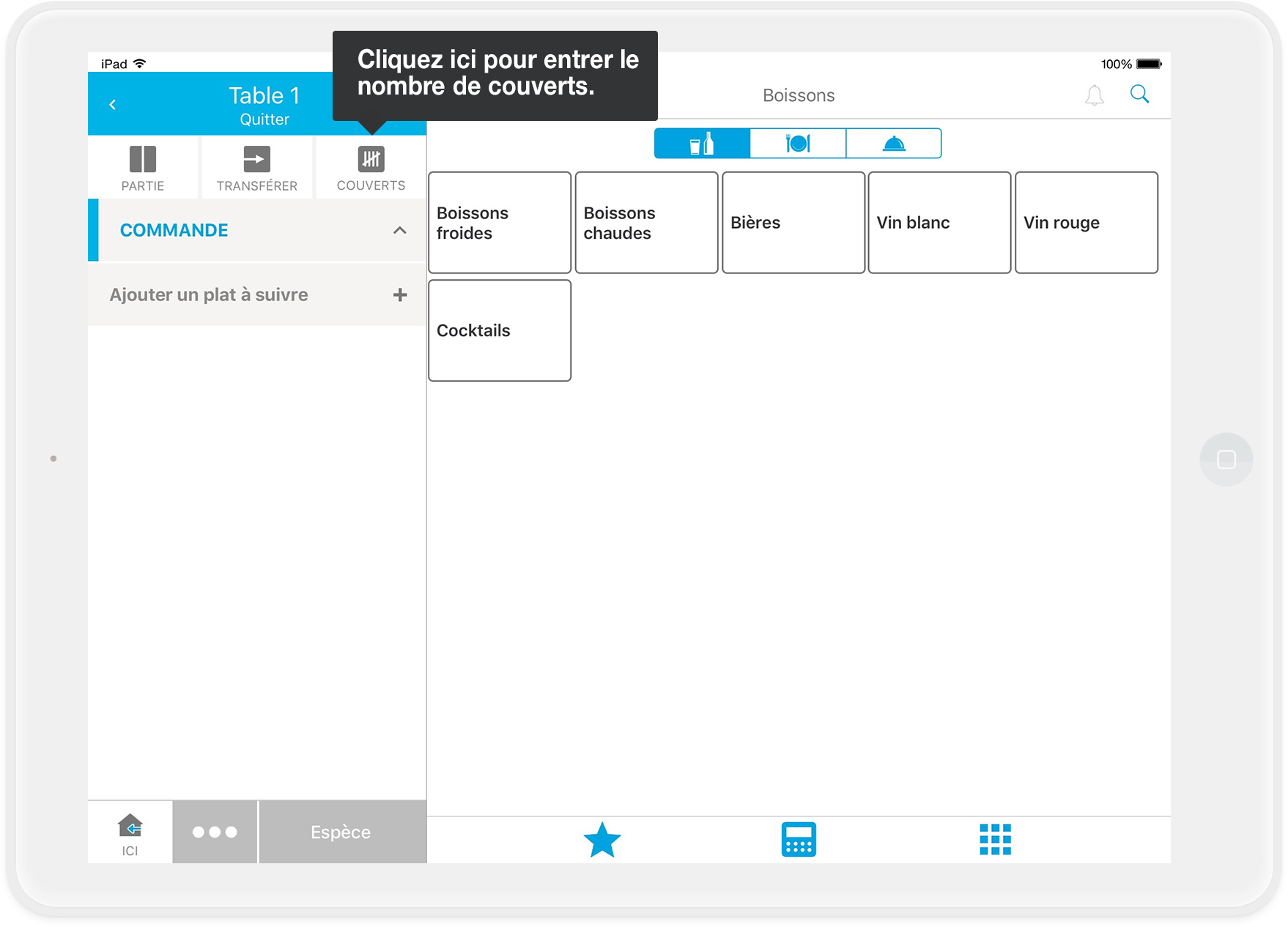
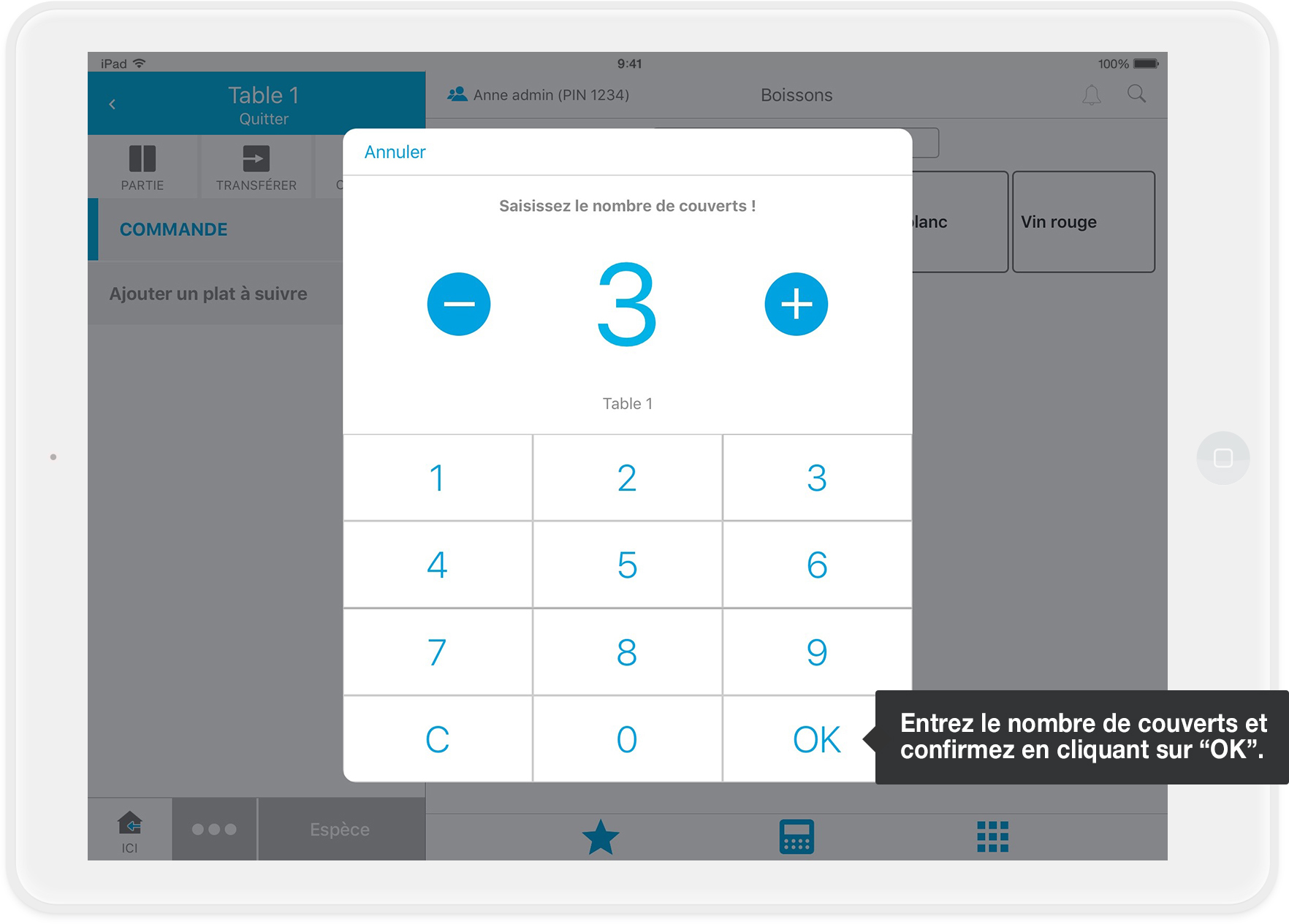
- Vous pouvez maintenant voir le nombre de couverts attribués à cette table
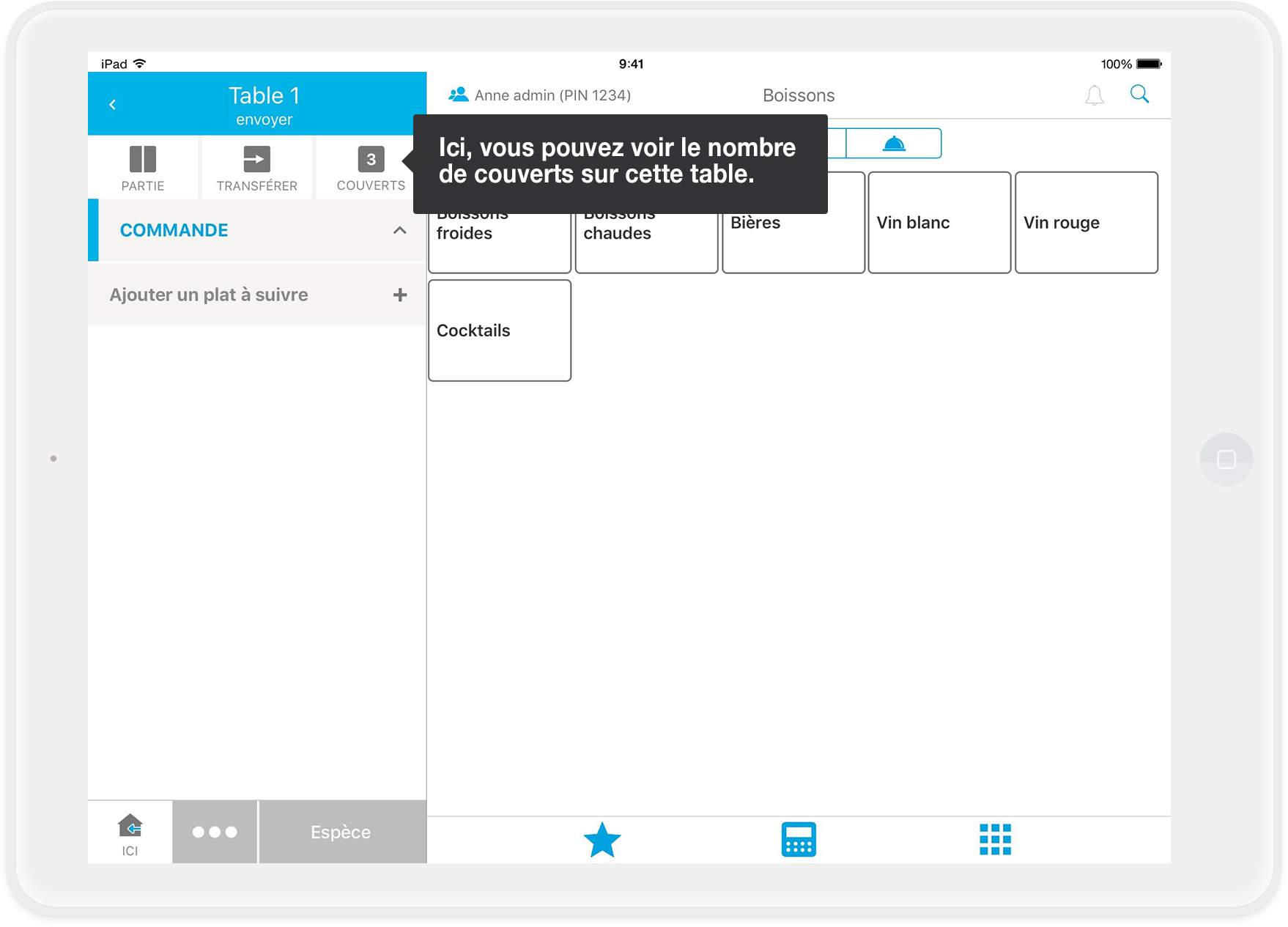
- Et voilà ! Lorsque vous fermerez votre session, vous pourrez voir le nombre total de couverts générés sur votre service dans votre rapport.
Visualiser le nombre de couverts générés après votre service
- Assurez-vous que votre session soit clôturée
- Lorsque vous êtes sur la page d’accueil de votre application, cliquez sur “Rapports”
- En haut à droite de votre écran, cliquez sur “Session” ou “Jour”
- Cliquez sur le Z de caisse que vous voulez visualiser
- Allez en-bas du rapport pour visualiser le nombre de couverts réalisés sur cette session. Sur la copie d’écran, vous voyez affiché un rapport de session.
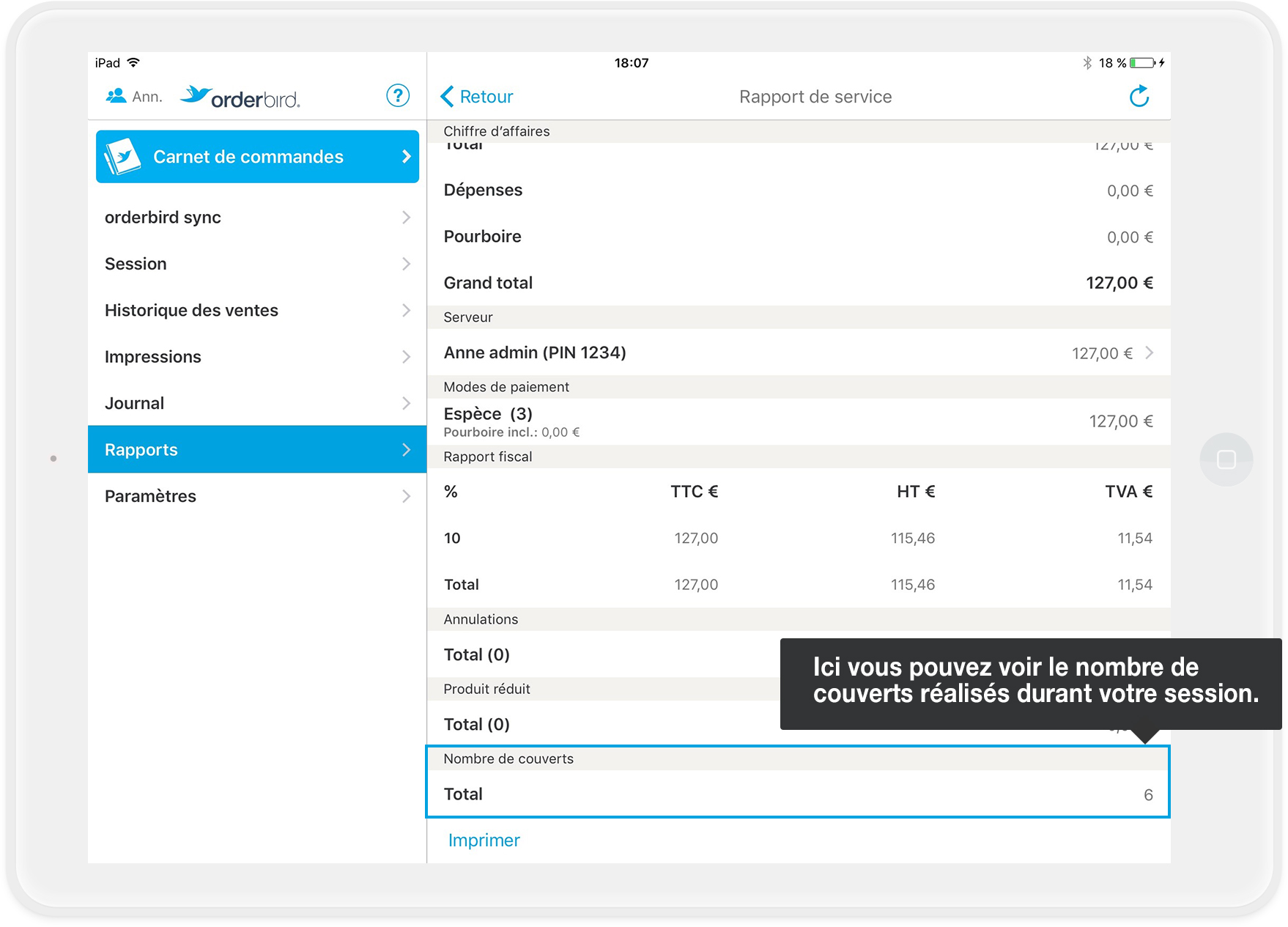
- My.orderbird.com vous offre la possibilité de visualiser le nombre de couverts et le panier moyen réalisés dans vos rapports détaillés sur un jour, une semaine, un mois ou une année complète. Plus d’informations à ce sujet ici: Comment puis-je analyser mon panier moyen avec MY orderbird ?
Des questions ?
Puis-je ouvrir automatiquement la saisie du nombre de couverts ?
Bien sûr ! C’est très facile :
- Quand vous êtes sur la page d’accueil de l’application, allez dans Paramètres > Carnet de commande > Nombre de couverts
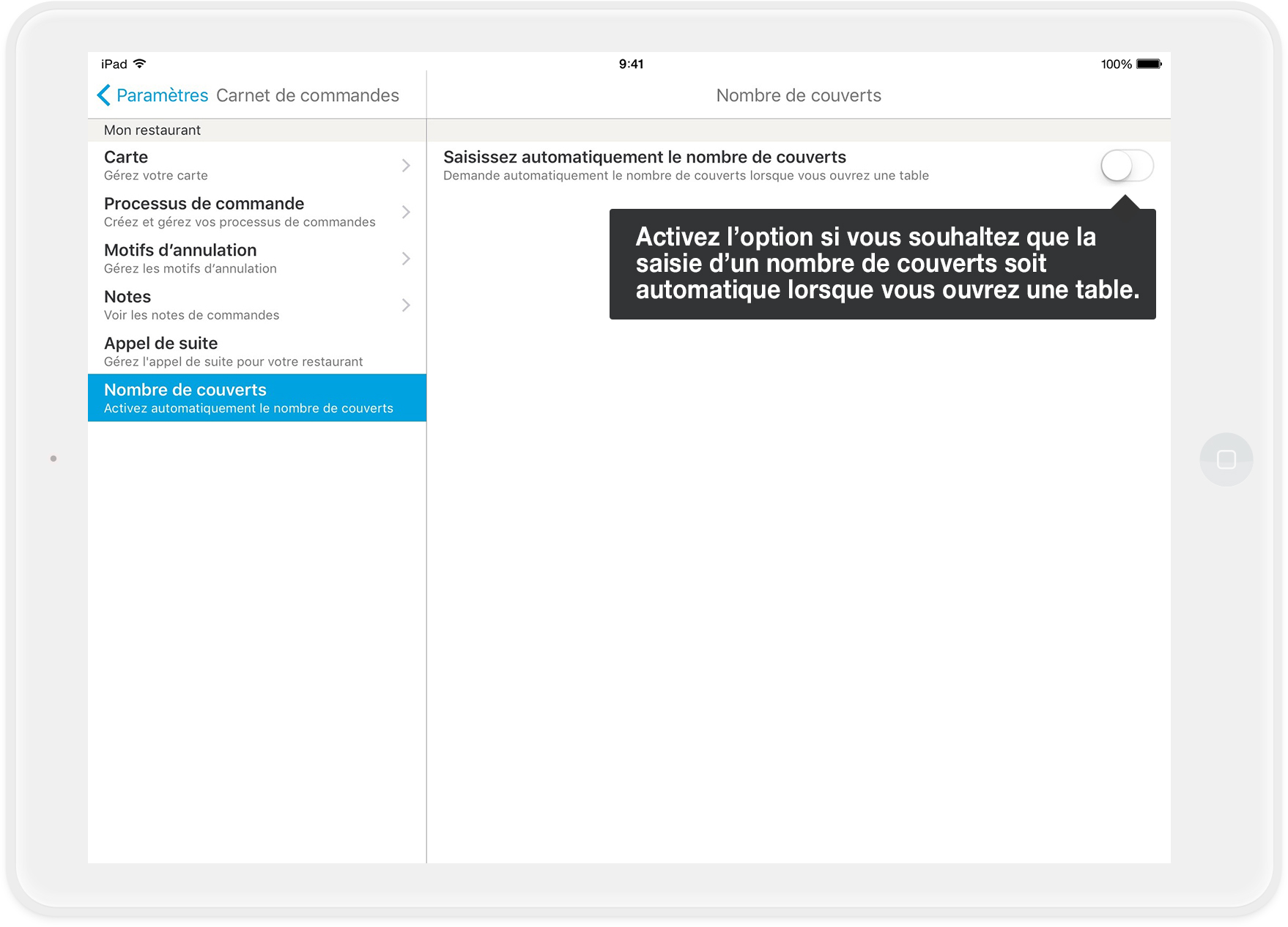
- Activez l’option “Saisissez automatiquement le nombre de couverts”
- Désormais, lorsque vous ouvrez une table, le clavier numérique pour saisir le nombre de couverts s’affichera automatiquement. Il est ainsi impossible d’oublier de saisir cette information !
Puis-je changer le nombre de couverts que j’ai attribué à une table ?
C’est possible ! Vous pouvez ajuster le nombre de couverts tant que la table est encore ouverte dans votre carnet de commande. Il vous suffit de retourner sur la table et de cliquer à nouveau sur “Couverts”. Assurez-vous seulement d’avoir saisi le bon nombre de couverts avant d’encaisser cette table.